Hệ điều hành Windows 11 không được biết đến là một nền tảng đặc biệt nhẹ hay nhanh, và có rất nhiều mẹo đã được chia sẻ để giúp cải thiện hiệu suất máy tính của bạn, từ việc vô hiệu hóa các tác vụ khởi động cho đến các tính năng như thu thập dữ liệu (telemetry). Tuy nhiên, một yếu tố mà bạn có thể bỏ qua nhưng lại tạo ra sự khác biệt lớn chính là vô hiệu hóa tính năng lập chỉ mục (indexing) của Windows Search.
Nghe có vẻ đáng ngại, nhưng chúng tôi đặc biệt khuyến nghị bạn nên thực hiện điều này. Windows Search hoạt động kém hiệu quả, và thực sự, bạn hoàn toàn có thể (và nên) thay thế nó bằng một giải pháp tốt hơn. Đó chính là Everything hoặc Listary, những công cụ tìm kiếm thay thế sẽ giúp bạn tìm kiếm mọi tệp tin một cách dễ dàng hơn nhiều, trong khi sử dụng ít tài nguyên hơn đáng kể so với Windows Search và vượt trội về tốc độ.
Tại Sao Windows Search Chậm và Tốn Tài Nguyên?
Công cụ tìm kiếm tích hợp sẵn trên Windows thực sự không tốt. Mặc định, chỉ một vài vị trí chính được lập chỉ mục, điều này có thể đủ để tìm thấy hầu hết các tệp của bạn và giúp tiết kiệm tài nguyên trên PC. Tuy nhiên, vấn đề là Windows Search cũng tiêu tốn rất nhiều tài nguyên. Bạn có thể thiết lập nó để lập chỉ mục mọi tệp trên máy tính, nhưng quá trình này sẽ mất khá nhiều thời gian, và Microsoft thậm chí còn cảnh báo về tác động tiềm tàng đến hiệu suất khi làm như vậy. Hầu hết người dùng có lẽ sẽ không thực hiện việc này.
Chưa kể, ngay cả khi bạn đã lập chỉ mục, kết quả tìm kiếm trong Windows vẫn mất quá lâu để hiển thị. Windows Search đơn giản là chậm, và cửa sổ hiển thị kết quả có thể mất vài giây để cập nhật phản hồi với truy vấn gần nhất của bạn. Nó có thể tạm chấp nhận được nếu bạn đã quen với nó, nhưng mọi thứ có thể tốt hơn rất nhiều.
Tất cả những điều đó cho thấy, bạn không bỏ lỡ quá nhiều điều khi vô hiệu hóa Windows Search, và khả năng cao là bạn sẽ có hiệu suất tổng thể tốt hơn nếu làm vậy. Bạn có thể vô hiệu hóa hoàn toàn dịch vụ Windows Search thông qua bảng Services (chỉ cần chạy services.msc). Đừng lo lắng, thanh tìm kiếm trong Start Menu vẫn có thể tìm thấy các ứng dụng đã cài đặt và các trang Cài đặt (Settings) sau khi bạn thực hiện việc này.
Các Giải Pháp Thay Thế Windows Search Vượt Trội
Nếu bạn đang tìm kiếm một giải pháp thay thế Windows Search, có hai lựa chọn chính mà bạn có thể cân nhắc: Everything và Listary. Everything là một công cụ tìm kiếm cực kỳ nhỏ gọn và siêu nhanh, giúp bạn dễ dàng tìm thấy bất kỳ tệp nào trong tích tắc. Nó hoàn toàn miễn phí, vì vậy chắc chắn rất đáng để thử.
Everything – Tốc độ Siêu Việt và Miễn Phí
Everything nổi bật với khả năng quét và lập chỉ mục ổ đĩa cực kỳ nhanh chóng. Thay vì quét nội dung từng tệp, Everything chỉ lập chỉ mục tên tệp và thư mục. Điều này cho phép nó tạo ra một cơ sở dữ liệu khổng lồ trong vài giây, ngay cả đối với ổ đĩa chứa hàng triệu tệp. Khi bạn tìm kiếm, kết quả hiển thị gần như ngay lập tức, vượt xa tốc độ của Windows Search. Giao diện của Everything khá đơn giản, tập trung hoàn toàn vào chức năng tìm kiếm hiệu quả, là lựa chọn lý tưởng cho những ai ưu tiên tốc độ tuyệt đối và không cần nhiều tính năng bổ sung.
Listary – Sự Lựa Chọn Toàn Diện và Thông Minh
Tuy nhiên, chúng tôi có xu hướng khuyến nghị Listary nhiều hơn. Về khả năng tìm kiếm, Listary vẫn nhanh đáng kinh ngạc và dễ dàng truy cập bằng một phím tắt nhanh, mà bạn có thể tùy chỉnh. Đơn giản chỉ cần nhập tên tệp hoặc thư mục bạn đang tìm kiếm, và bạn sẽ thấy kết quả hiển thị ngay lập tức. Listary có phiên bản Pro trả phí để mở khóa một số bộ lọc tìm kiếm bổ sung, vì vậy nó có thể không lý tưởng cho tất cả mọi người, nhưng tốc độ và độ tin cậy của phiên bản miễn phí đã rất tuyệt vời. Thú thực, chúng tôi cũng hơi “mê” một giao diện người dùng theo phong cách hiện đại hơn, điều mà Listary mang lại với một vẻ ngoài gọn gàng, bóng bẩy mà bạn không thực sự có được với Everything.
Một điều tuyệt vời khác ở Listary là khả năng tích hợp với File Explorer. Bạn không cần phải chủ động khởi chạy Listary để tìm kiếm tệp của mình. Nếu bạn mở File Explorer, bất cứ lúc nào, bạn chỉ cần bắt đầu nhập tên, và Listary sẽ bật lên với các tệp và thư mục trong thư mục hiện tại của bạn, tất cả đều với kết quả tìm kiếm tức thì mà bạn mong muốn, nhưng sẽ không bao giờ có được chỉ với File Explorer và Windows Search. Điều này thậm chí còn mở rộng đến cửa sổ chọn tệp, khi bạn cố gắng tải tệp lên thông qua một ứng dụng hoặc trình duyệt. Bạn có thể sử dụng tính năng tìm kiếm siêu nhanh tương tự để tìm đúng tệp. Listary cũng ghi nhớ các thư mục bạn đã sử dụng gần đây, vì vậy thanh tìm kiếm sẽ tự động gợi ý chuyển đến đó.
Điều ấn tượng hơn nữa là cả Listary và Everything đều không cần một khoảng thời gian dài để lập chỉ mục tất cả các tệp của bạn. Nếu chúng không hoạt động tốt như vậy, bạn gần như sẽ nghĩ rằng không có gì đang xảy ra. Việc lập chỉ mục rất nhanh ngay cả đối với hàng trăm nghìn tệp, và việc định vị chúng diễn ra trong tích tắc. Hầu như không có nhược điểm nào.
Listary Không Chỉ Là Công Cụ Tìm Kiếm File
Tìm kiếm tệp và thư mục nhanh chóng, dễ dàng là phần tốt nhất của Listary, nhưng đó không phải là tất cả những gì nó có thể làm. Listary cũng là một trình khởi chạy ứng dụng tuyệt vời, mặc dù hơi cơ bản, và nó cũng tốt hơn Windows ở khía cạnh đó. Giống như phần còn lại của Windows Search, việc tìm và khởi chạy ứng dụng trên Windows không lý tưởng. Nó không chậm bằng việc tìm kiếm tệp, nhưng đôi khi Windows thích tìm kiếm trên web thay vì khởi chạy ứng dụng bạn muốn, và kết quả có thể mất một phần giây quá lâu để cập nhật, dẫn đến việc bạn mở nhầm thứ.
Trình Khởi Chạy Ứng Dụng Nhanh Chóng
Với Listary, bạn có thể sử dụng phím tắt bất cứ lúc nào để gọi một thanh tìm kiếm sẽ nhanh chóng giúp bạn tìm thấy các ứng dụng đã cài đặt trên PC để bạn có thể khởi chạy chúng ngay lập thì. Bạn có thể gán phím tắt cho các ứng dụng cụ thể để khởi chạy chúng nhanh hơn nữa, nhưng còn nhiều điều hơn thế. Thanh tìm kiếm này cũng có thể tìm thấy tệp, và bạn có thể tạo các hành động tùy chỉnh để xử lý chúng. Ví dụ, một trong những hành động cài đặt sẵn là chỉnh sửa tệp trong VS Code. Bạn có thể tạo các hành động bổ sung bao gồm mở một tệp trong một ứng dụng cụ thể với các tham số được xác định trước. Đây là một công cụ khá mạnh mẽ, vượt xa chỉ tìm kiếm tệp.
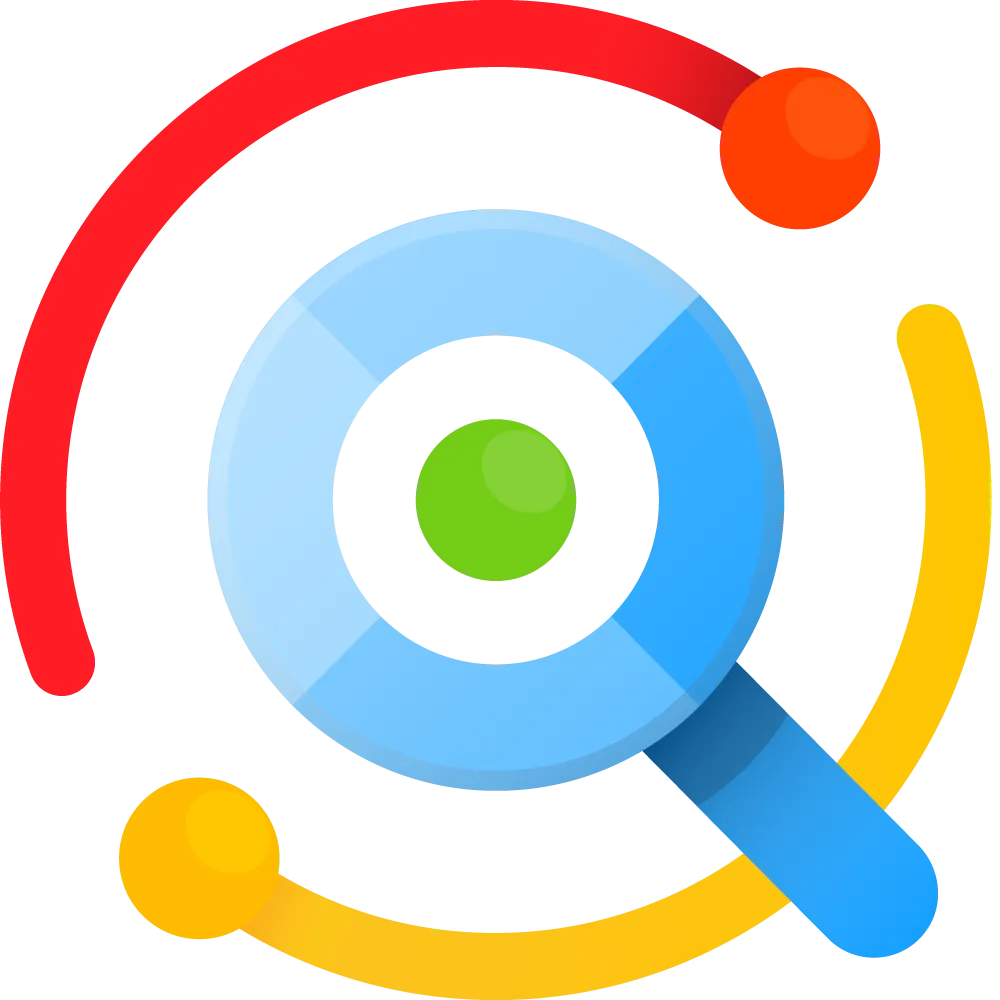 Logo Listary – Giải pháp tìm kiếm file và ứng dụng nhanh chóng cho Windows
Logo Listary – Giải pháp tìm kiếm file và ứng dụng nhanh chóng cho Windows
Nâng Cao Hiệu Suất và Trải Nghiệm Tìm Kiếm
Thay thế Windows Search bằng Listary hầu như không có nhược điểm và sẽ cải thiện đáng kể trải nghiệm của bạn. Bạn sẽ sử dụng ít tài nguyên hệ thống hơn, có một công cụ tìm kiếm tệp nhanh hơn và một trình khởi chạy ứng dụng hữu ích có thể tăng tốc năng suất của bạn hơn nữa. Sẽ có một khoảng thời gian điều chỉnh nhanh chóng, nhưng một khi bạn nhớ khởi chạy Listary thay vì Windows Search, bạn sẽ thực hiện mọi thứ nhanh hơn nhiều. Chúng tôi đặc biệt khuyên bạn nên dùng thử Listary, mặc dù bạn cũng có thể thử Everything nếu muốn một cái gì đó đơn giản hơn.


